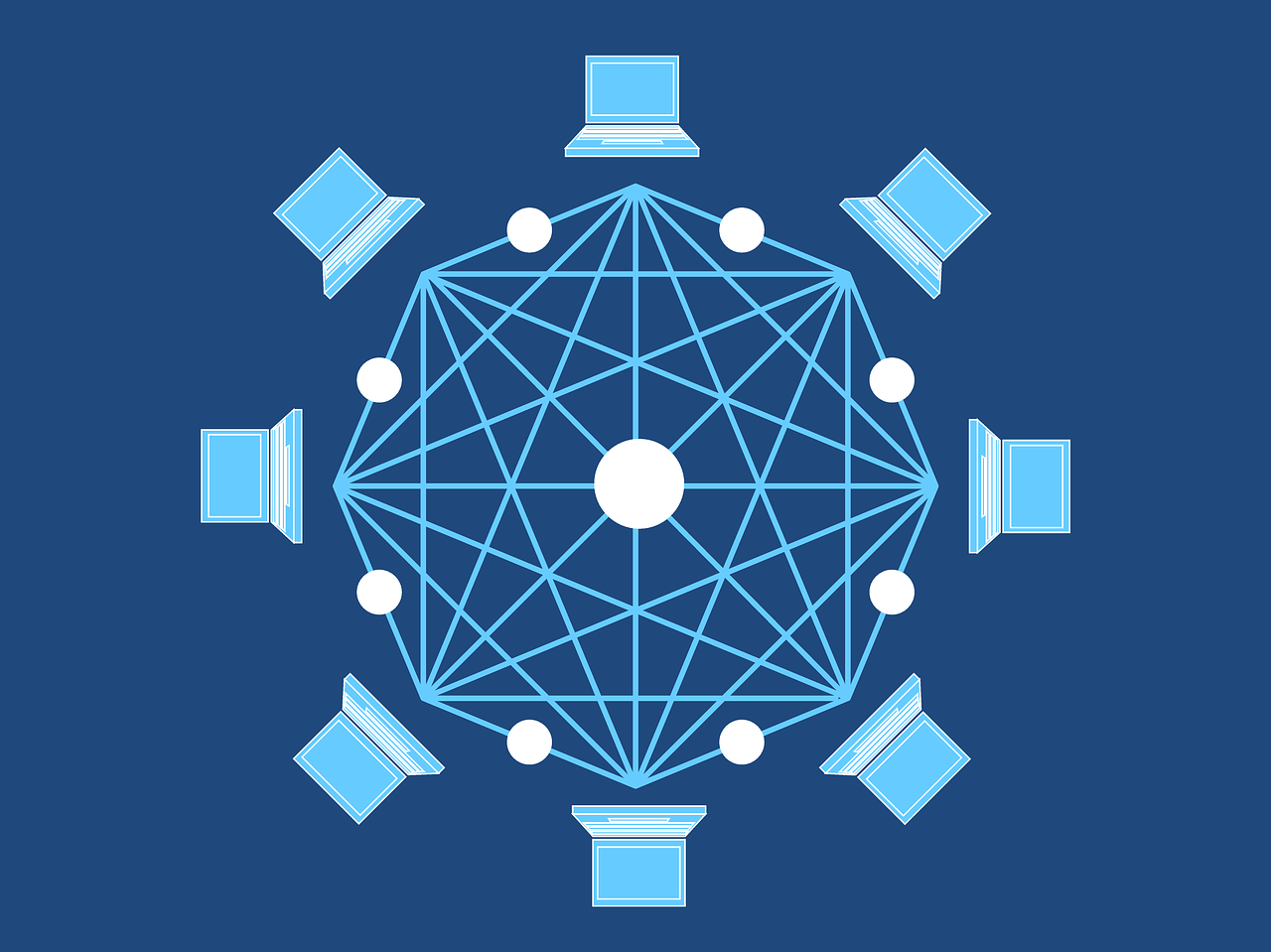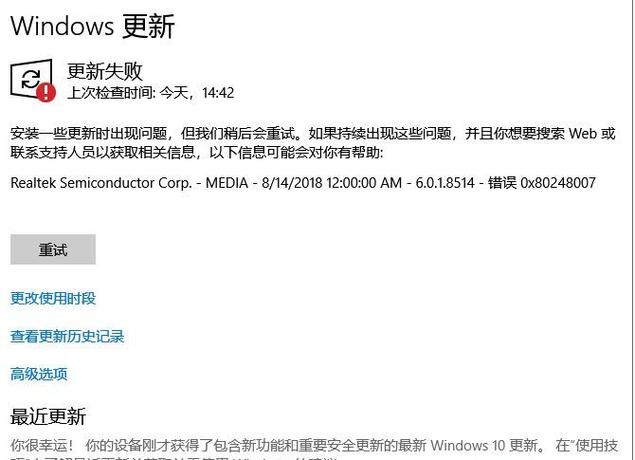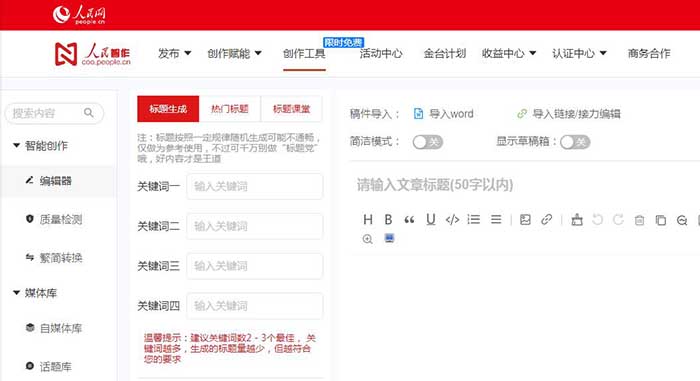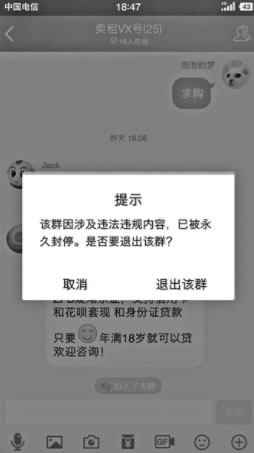修改联想电脑的密码主要涉及操作系统层面,可能是Windows系统密码、BIOS密码或者联想Vantage应用的密码,以下是详细的技术介绍:
修改Windows系统密码

Windows系统是联想电脑上最常见的操作系统之一,如果你想要更改你的Windows登录密码,可以按照以下步骤进行:
1、打开“设置”应用,你可以通过点击开始菜单中的齿轮图标来访问它,或者按下键盘上的Win + I快捷键。
2、在设置中选择“账户”选项。
3、从左侧菜单中选择“登录选项”。
4、在“密码”部分下,点击“更改”按钮。
5、系统会提示你输入当前的密码,然后会让你输入新密码并确认。
6、输入新密码后,点击“更改密码”或“确认”按钮完成更改。
修改BIOS密码
BIOS是嵌入在电脑主板上的一个固件,它负责在启动时初始化硬件设备,如果你设置了BIOS密码,通常是为了保护系统不被未授权用户访问,要更改BIOS密码,请遵循以下步骤:
1、重新启动电脑,在启动过程中按下指定的键(通常是F2、Del或Esc)进入BIOS设置界面。
2、使用键盘导航到安全或设置菜单。

3、找到与BIOS密码相关的选项,如“Set Supervisor Password”或“Security Password”。
4、输入当前密码,然后输入新密码并确认。
5、保存更改并退出BIOS,通常通过选择“Save & Exit”或按F10键实现。
修改联想Vantage应用的密码
联想Vantage是联想为其电脑设计的一款软件,用于管理设备设置和更新,如果需要修改联想Vantage的密码,可以参照以下步骤:
1、打开联想Vantage应用。
2、登录到你的联想账户。
3、寻找账户或安全设置选项。
4、在相应的字段中输入新密码并确认。
5、跟随屏幕上的指示完成密码更改过程。
相关问题与解答

Q1: 如果忘记了Windows登录密码怎么办?
A1: 如果忘记了Windows登录密码,可以使用密码重置工具或恢复盘进行重置,如果没有这些工具,可能需要重新安装系统。
Q2: 如何取消BIOS密码?
A2: 在BIOS设置中,找到设置密码的选项,将新密码留空,然后保存更改即可取消密码。
Q3: 联想Vantage应用忘记密码如何处理?
A3: 你可以尝试通过联想账户的在线服务重置密码,或者联系联想客服寻求帮助。
Q4: 是否所有联想电脑都带有预装的Vantage应用?
A4: 并非所有联想电脑都预装了Vantage应用,这取决于具体的设备型号和出厂设置,如果没有预装,可以从联想官方网站下载。